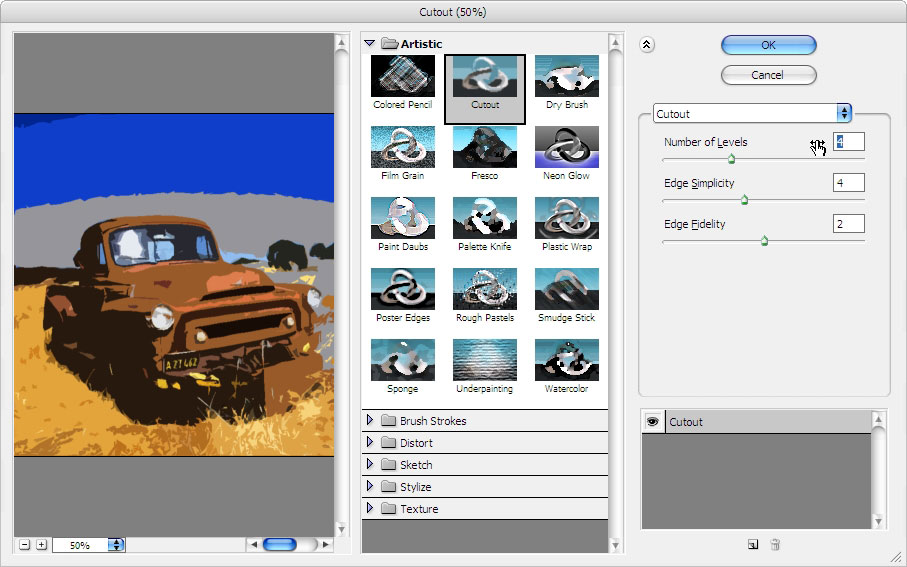萬盛學電腦網 >> 媒體工具 >> WinRAR如何把機密文件偽裝為gif圖片
WinRAR如何把機密文件偽裝為gif圖片
把需要隱藏的文件用WinRAR打包壓縮為rar文件,然後准備一張gif 格式的圖片。接下來下載一款名為UltraEdit的16進制文件編輯器。UltraEdit是一款文字、Hex、ASCII碼編輯軟件,可以以16進制方式對EXE和DLL文件進行編輯。
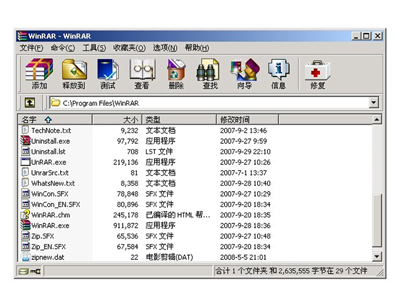
目的是將rar文件隱藏在gif 文件中。當別人點擊這個gif 文件時看到的將是一幅圖像,這樣就可以將機密文件隱藏起來了。如果你自己想查看其中的秘密時,可以把偽裝後的gif 文件改名為rar文件,點擊它就會啟動WinRAR,就可以看到裡面隱藏的文件了。你也可以先運行WinRAR,將它的主窗口拖動得小一點,然後用鼠標左鍵拖動偽裝後的gif 文件到WinRAR窗口中,松開鼠標左鍵,在WinRAR中就會顯示出你隱藏在其中的機密文件。有誰能想到一個gif 圖片中竟然隱藏著這麼大的秘密呢!
安裝完畢運行UltraEdit,用它打開事先准備好的任意一個gif 文件,建議您選擇的這個gif 文件大小不要太小,否則加入rar文件後體積會變大,一個圖像很小的gif 文件,文件大小卻非常大,會引起別人的懷疑。打開gif 文件之後,再用UltraEdit打開那個含義機密文件的rar文件,此時你會看到該文件的16進制代碼,按Ctrl+A鍵選定整個rar文件的代碼,按Ctrl+C鍵復制這些代碼,再轉到 UltraEdit 打開的 gif 文件中,按Ctrl 鍵和End鍵來到gif 文件代碼的最後,在最後一個代碼之前(即倒數第2個代碼處),按Ctrl+V鍵插入剛剛復制的rar文件的代碼,點擊“文件”菜單中的“保存”,這樣就把gif 文件和ZIP文件合並在一起了。現在,再也沒有人能知道你的秘密了!
特別注意:切不可自做聰明地給要隱藏的rar文件加訪問口令,否則無法隱藏成功,運行隱藏後的gif 文件不能正確顯示圖片,改名為rar文件後也無法用WinRAR打開它。切記這一點,這是能否成功的關鍵之所在!
媒體工具排行
相關文章
- 電腦打開PS6閃屏解決方法 win10win8打開ps6閃屏怎麼辦
- win10電腦紅屏解決方法 win10電腦屏幕紅屏是怎麼辦
- win10的build14376修復bug大全 build14376修復了什麼內…
- win8.1Hiberfil.sys文件刪除 win8.1怎麼刪除Hiberfi…
- win7打開網頁死機解決方法 win7電腦開網頁死機怎麼辦
- win7任務管理器不見找回方法 win7任務管理器標題欄不見了怎麼辦
- 電腦一次性永久刪除文件方法 win8怎麼一次性刪除永久文件
- 電腦浏覽器屏蔽彈窗廣告的方法 win7怎麼屏蔽網頁右下角彈窗廣告
- win8內置英文輸入法刪除方法 win8內置英文輸入法怎麼刪除
- 聊聊INSTAGRAM 到底為什麼要改圖標
- 金山毒霸免費wifi怎麼使用